
Viimati värskendatud
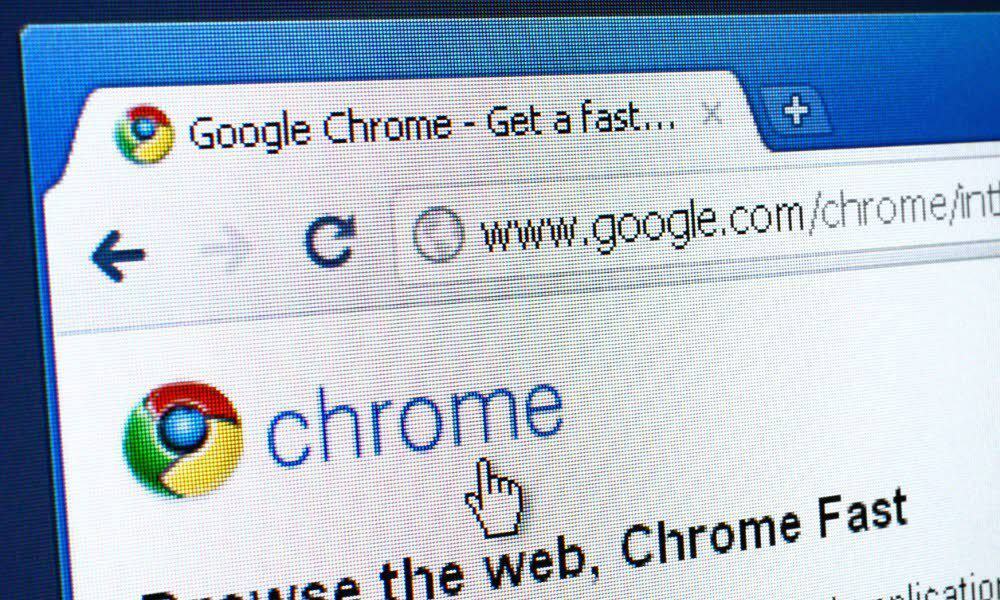
Kas Google Chrome'i kasutamise ajal kuvatakse veateade Err_Cache_Miss? Siin on mõned lihtsad parandused, mida saate proovida.
Google Chrome'i sagedased kasutajad on kahtlemata kohanud Err_Cache_Miss viga mingil hetkel. Nagu nimigi viitab, peatub brauser, kui vahemälufailid, mis tuleb veebisaidil esitada ja salvestada, puuduvad. Probleemiks võib olla võrguprobleem, probleem brauseris või veebisaidil endal.
Kui näete Chrome'i brauseris tõrketeadet Err_Cache_Miss, võite proovida seda parandada, kui probleem pole veebisaidi endaga, järgides neid samme.
Värskenda lehte või taaskäivitage Chrome
Kõige ilmsem ja arusaadavam vea Err_Cache_Miss lahendus on laadida laaditava lehe värskendamine või Chrome'i täielik taaskäivitamine.
Chrome'i värskendamiseks vajutage nuppu Laadi see leht uuesti nuppu aadressiriba vasakul küljel. Teise võimalusena vajutage nuppu F4 klahvi oma klaviatuuril.
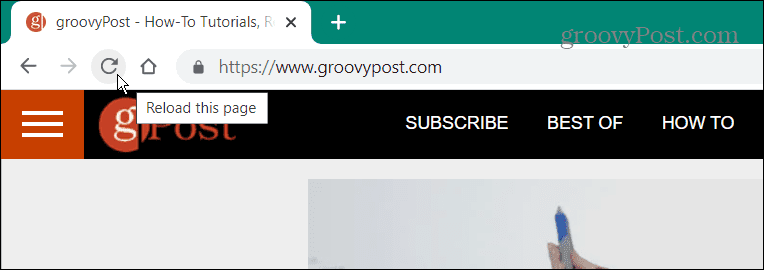
Märge: Kui teil on probleeme veebiostude või teenuse kasutajaks registreerumisega, võib lehe värskendamine põhjustada andmete kahekordse saatmise. Valige aadressiribalt URL ja klõpsake nuppu
Kui lehe värskendamine ei tööta, saate Chrome'i sulgeda tegumihalduris. Suvandi Task Manager kasutamine tagab, et kõik brauseri eksemplarid on suletud.
Chrome'i sulgemiseks tegumihalduri abil tehke järgmist.
- Vajutage nuppu Windowsi võti käivitada Alusta menüü, tüüp ülesannete haldurja klõpsake ülemist tulemust.
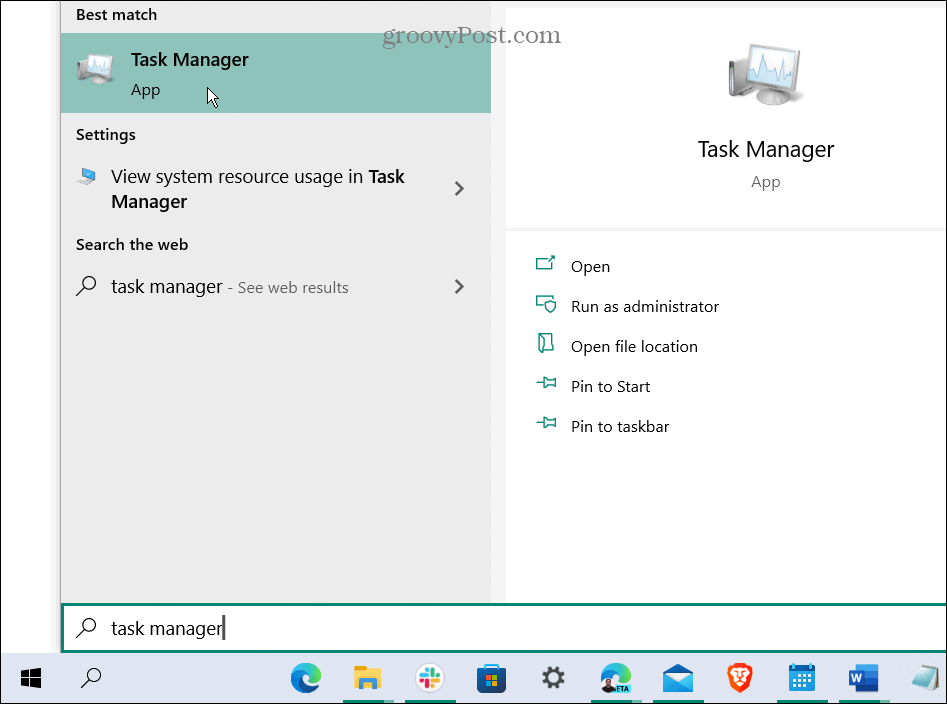
- Valige Protsessid vahekaardil paremklõpsake kõiki Google Chrome'i eksemplare (saate protsesse tähe järgi sortida) ja valige Lõpeta ülesanne.
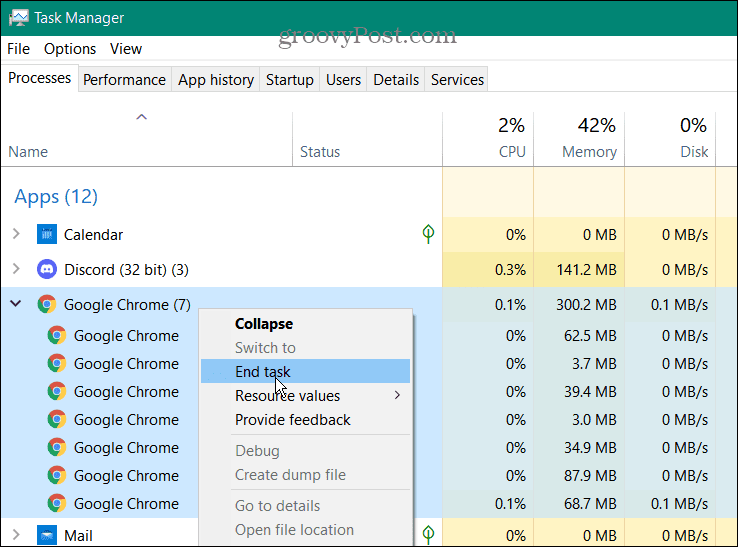
- Taaskäivitage Google Chrome ja avage leht, mis põhjustab vea Err_Cache_Miss, et kontrollida, kas probleem on lahendatud.
Kontrollige brauseri värskendusi
Teine asi, mida saate proovida, on Chrome'i käsitsi värskendamine järgides neid samme:
- Klõpsake tööriistariba paremas ülanurgas kolme punktiga ikooni ja minge lehele Abi > Teave Google Chrome'i kohta.
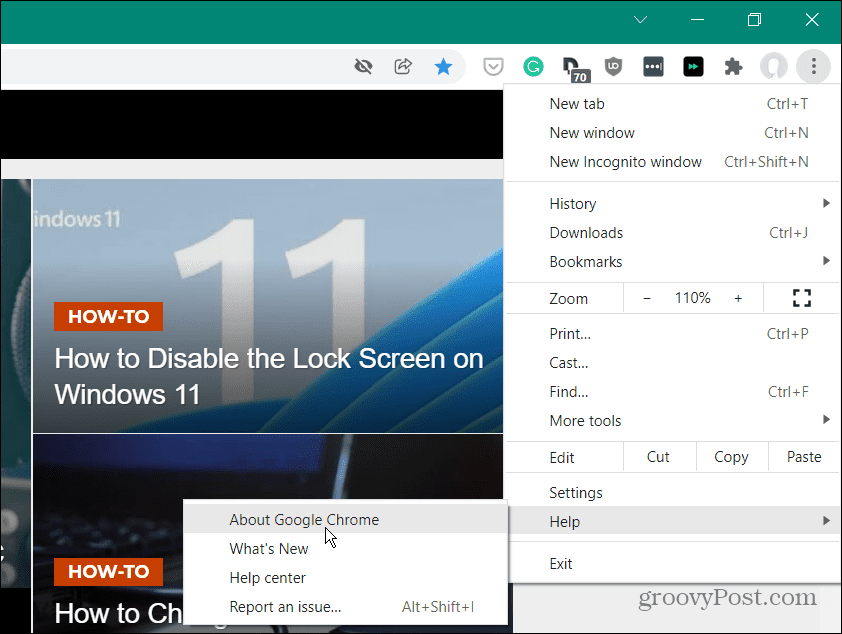
- Kui värskendus on saadaval, klõpsake nuppu Taaskäivita nuppu ja kasutate uusimat versiooni.
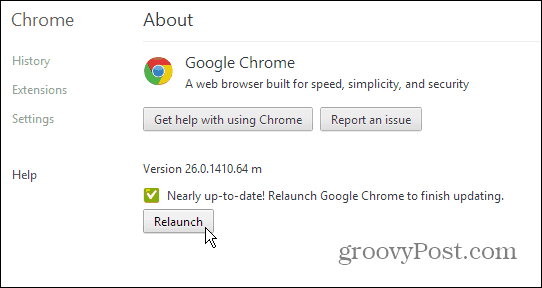
Kustuta brauseri küpsised
Kui veateade kuvatakse endiselt, proovige kustutada salvestatud brauseri andmed, sealhulgas küpsised. See võib sageli parandada vea Err_Cache_Miss, sundides teie brauserit veebisaidilt uuesti laadima kõik salvestatud andmed.
Küpsiste ja muude Chrome'is salvestatud andmete kustutamiseks tehke järgmist.
- Klõpsake nuppu kolme punktiga menüüikoon paremas ülanurgas ja valige Seaded menüüst.
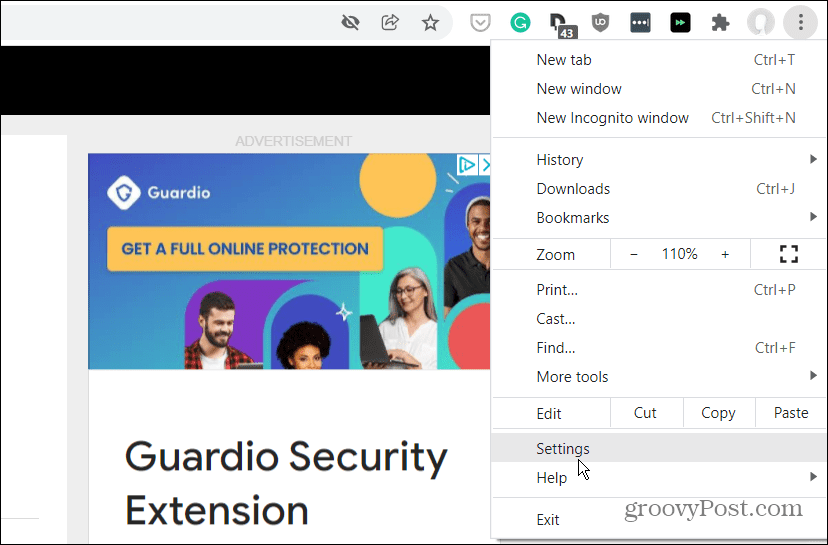
- Alates Seaded menüü, valige Turvalisus ja privaatsus, seejärel klõpsake Kustuta sirvimise andmed.
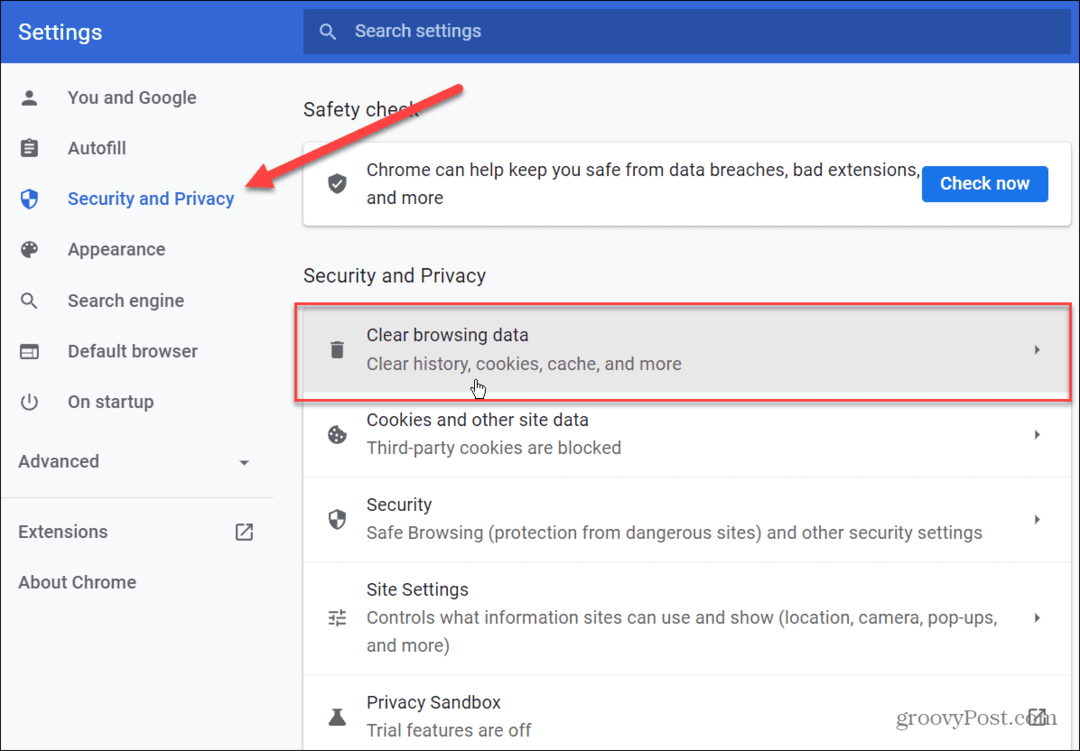
- Kui Kustuta sirvimise andmed ekraan ilmub, valige Kogu aeg alates Ajavahemik rippmenüüst ja kontrollige kõiki üksusi.
- Kui olete lõpetanud, klõpsake Kustuta andmed nuppu.
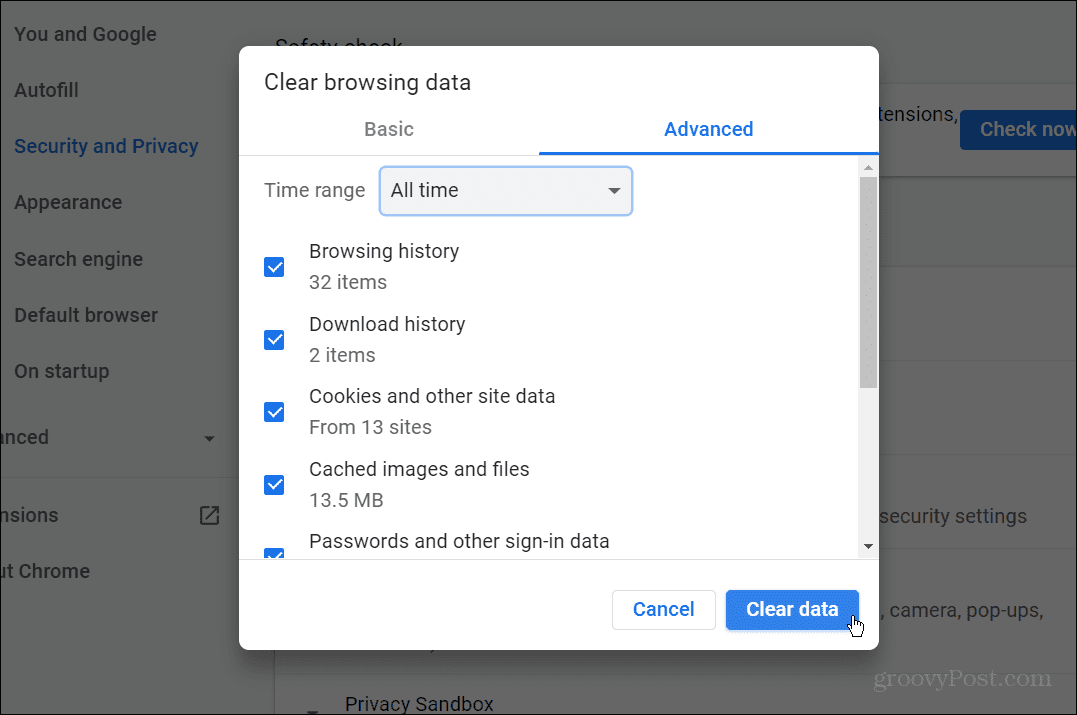
Kui olete sirvimisandmete kustutamise protsessi lõpetanud, naaske katkisele veebilehele ja vaadake, kas viga on lahendatud.
Keelake Chrome'i laiendused, et parandada Err_Cache_Miss
Laiendused parandavad Chrome'i funktsionaalsust, kuid võivad takistada veebisaidi õiget laadimist. Näiteks viirusetõrje ja reklaame blokeerivad laiendused on tavaliselt problemaatilised, kuid mis tahes muu laiendus võib teie sirvimiskogemusega probleeme tekitada.
Selle probleemi tõrkeotsinguks saate Chrome'i laiendused keelata. Selleks tehke järgmist.
- Klõpsake nuppu kolme punktiga menüüikoon paremas ülanurgas, seejärel valige Rohkem tööriistu > Laiendused menüüst.
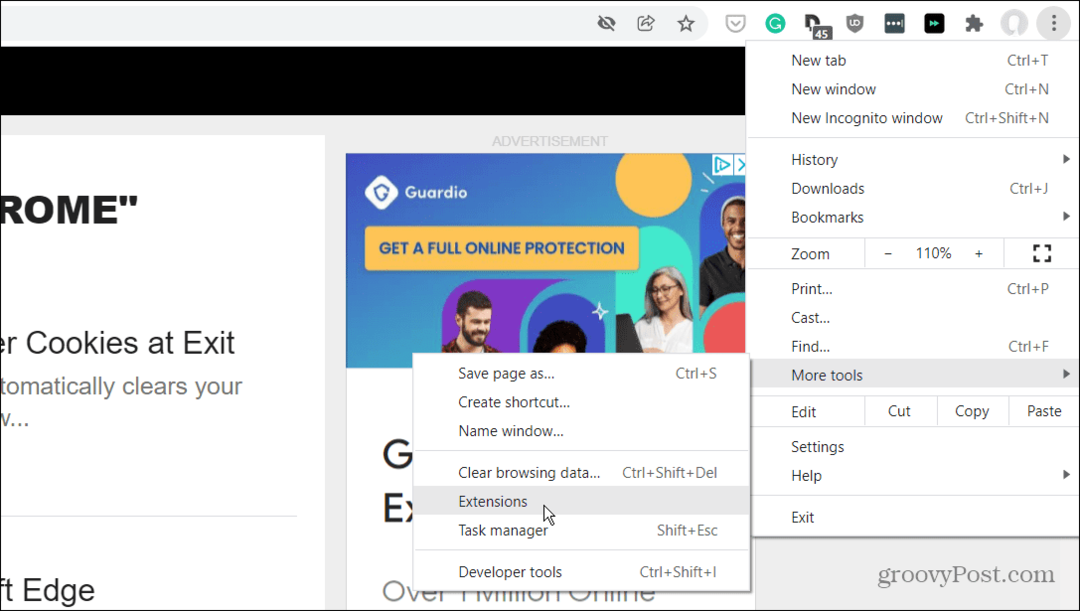
- Ilmub installitud laienduste loend – minge läbi ja lülitage potentsiaalselt probleemsed laiendused välja, vajutades nuppu liugur laienduse kirjelduse all.
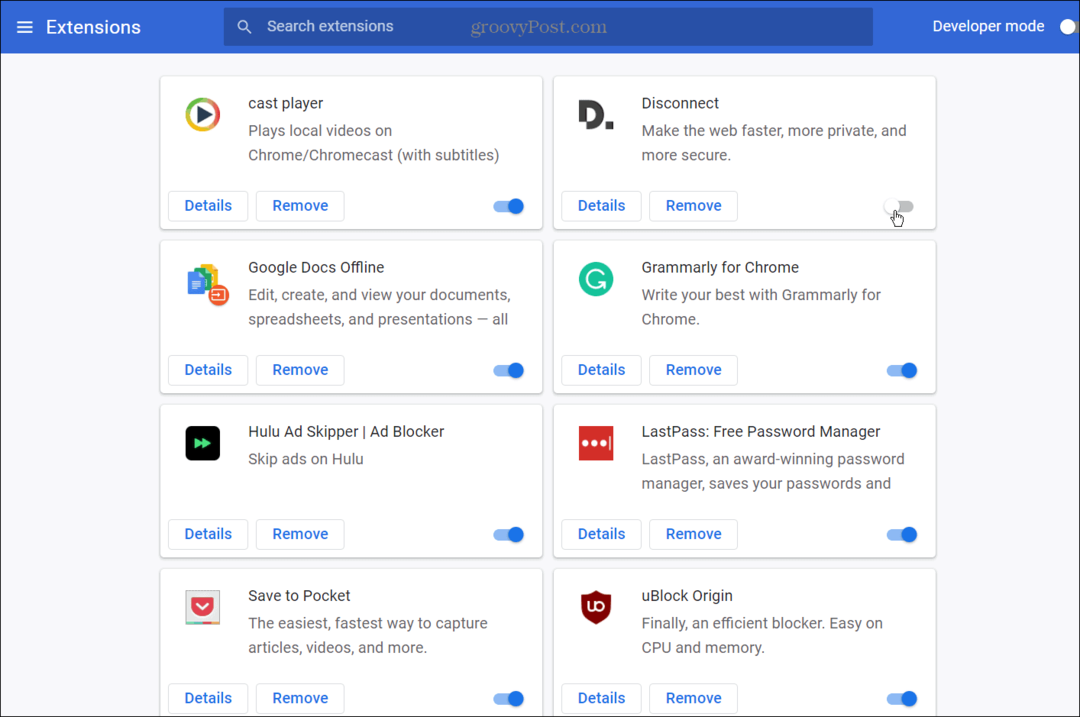
- Iga laienduse väljalülitamisel naaske Err_Cache_Miss probleemiga veebilehele ja värskendage lehte. Võimalik, et peate mõne neist keelama, et teha kindlaks, mis probleemi põhjustab.
Kontrollige oma võrgusätteid
Kui ülaltoodud valikud ei tööta, võib probleem olla teie võrguseadetes. Näiteks võib neid olla mitu DNS või muud ühenduvusprobleemid, mille peate enne selle vea parandamist lahendama.
Käivitage Interneti-ühenduste tõrkeotsing
Üks lihtsamaid valikuid, mida esmalt proovida, on käivitada Interneti-ühenduste tõrkeotsing operatsioonisüsteemides Windows 10 ja 11.
Interneti-ühenduste tõrkeotsingu kasutamiseks tehke järgmist.
- Operatsioonisüsteemis Windows 10 käivitage tõrkeotsing, vajutades Start > Seaded > Värskendus ja turvalisus > Tõrkeotsing > Täiendavad tõrkeotsingud > Interneti-ühendused.
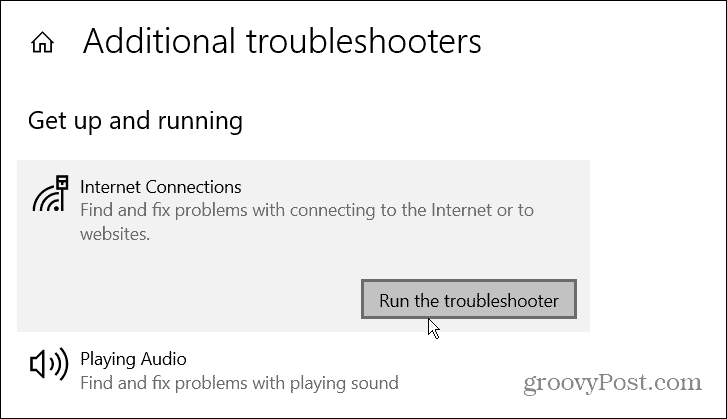
- Windows 11 puhul minge aadressile Start > Seaded > Süsteem > Tõrkeotsing > Muud tõrkeotsingud, seejärel klõpsake nuppu Jookse kõrval olevat nuppu Interneti-ühendused.
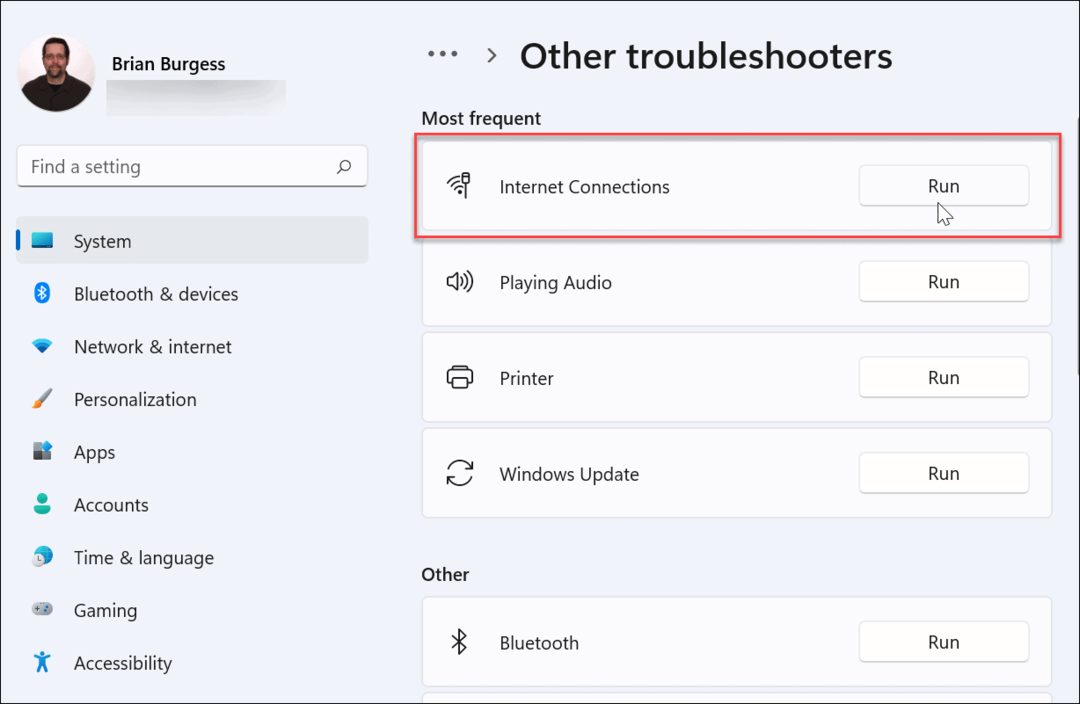
Kui Interneti-ühenduste tõrkeotsing avaneb, järgige viisardi ekraanil kuvatavaid juhiseid. Tõrkeotsing töötab nii Windows 10 kui ka 11 puhul sama. Kui probleemi ei tuvastata, minge järgmiste sammude juurde.
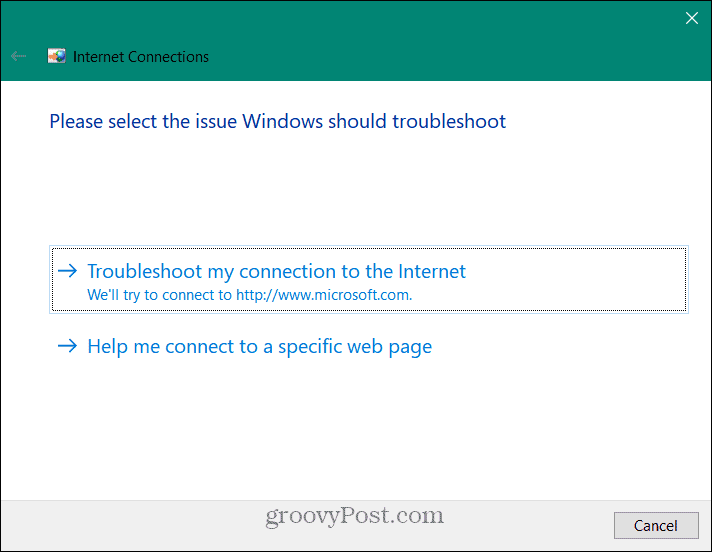
Võrguühenduste käsitsi lähtestamine
Võrguühenduse saate lähtestada ka Windows 10 või 11 arvutis. See võib eemaldada kõik vastuolulised seaded, mis võivad takistada teie Interneti õiget toimimist. Käsud on samad nii Windows 10 kui ka 11 jaoks.
Võrguseadete käsitsi lähtestamiseks operatsioonisüsteemides Windows 10 ja 11 tehke järgmist.
- Paremklõpsake Alusta menüü ja valige Windows PowerShell (administraator) menüüst.
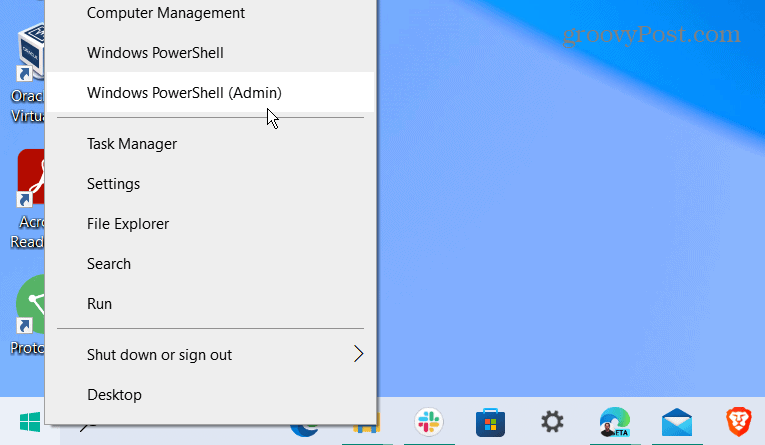
- Kui PowerShell ekraanile ilmub, sisestage võrguühenduse lähtestamiseks järgmised käsud (järjekorras).
ipconfig /release ipconfig /flushdns ipconfig /uuenda netsh winsocki lähtestamine
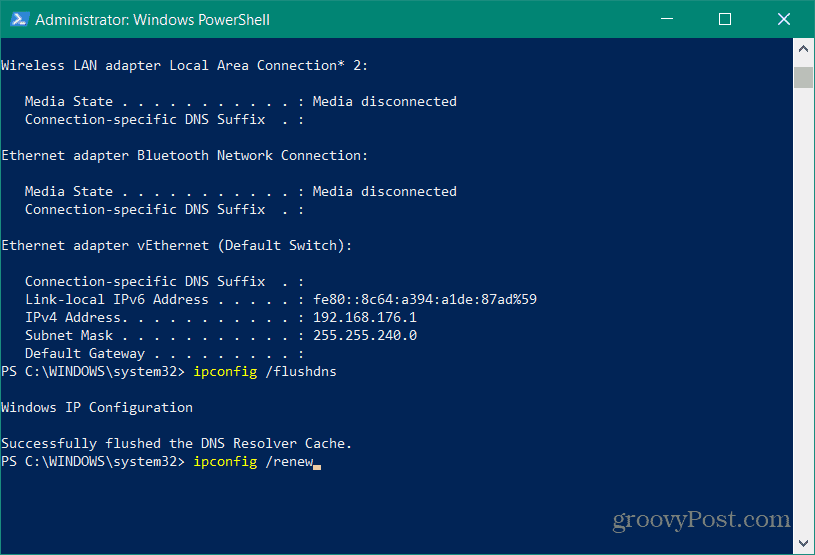
Err_Cache_Miss parandamiseks keelake Chrome'i vahemälu
Kui teil on endiselt probleeme Err_Cache_Missiga Chrome'is, on veel üks tähelepanuväärne lahendus Google Chrome'i vahemällu salvestamise mootori ajutine täielik keelamine.
Chrome'i vahemällu salvestamise keelamiseks tehke järgmist.
- Avage Chrome ja laadige leht, mis kuvab veateate Err_Cache_Miss.
- Klõpsake nuppu kolme punktiga menüüikoon paremas ülanurgas ja valige Rohkem tööriistu > Arendaja tööriistad menüüst.
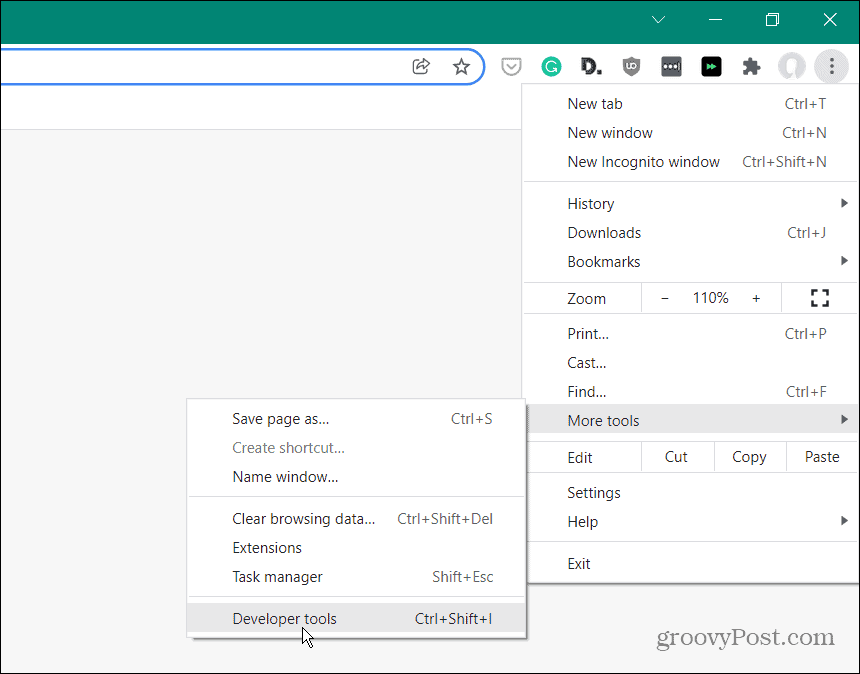
- Järgmisena valige Võrk vahekaarti ja kontrollige Keela vahemälu kasti selle lubamiseks.
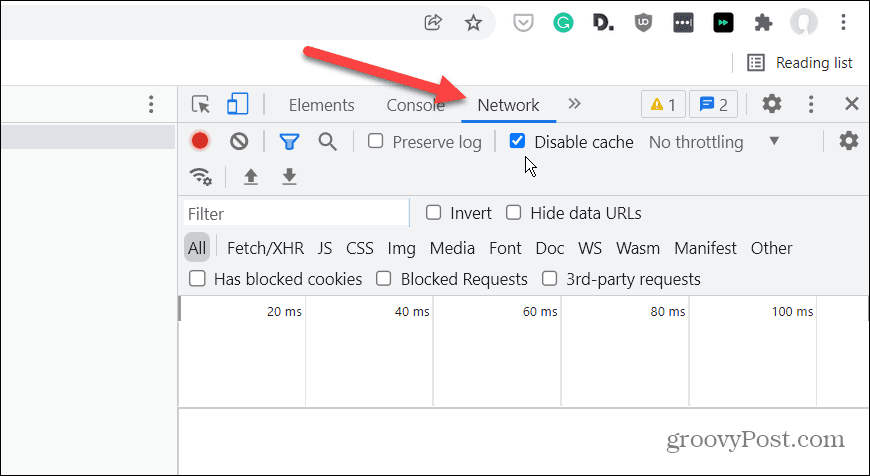
Laadige veaga leht uuesti ja te ei tohiks viga enam näha. Kui Chrome'i vahemällu salvestamise mootor on keelatud, võite siiski avastada, et teatud andmeid (nt küpsiseid või vormiandmeid) ei salvestata ega salvestata õigesti.
Google Chrome'i vigade vältimine
Hea õnne korral peatab või parandab üks ülaltoodud valikutest Google Chrome'i vea Err_Cache_Miss.
Kui näete Chrome'is regulaarselt tõrkeid, peate võib-olla mõtlema mõnele teisele brauserile, näiteks Firefoxile või Microsoft Edge. Võite isegi anda a Chrome'i beetaversioon proovi.
Kui teil õnnestub Chrome'i brauser parandada, saate kasutada mõnda uskumatut funktsiooni, näiteks võimalust kandke meediat Chromecasti seadmetesse arvutist. Kui elate mitmekeelses leibkonnas, saate ka seda teha muutke Chrome'i vaikekeelt kergusega.
Kuidas leida oma Windows 11 tootevõti
Kui peate teisaldama oma Windows 11 tootenumbri või vajate seda lihtsalt OS-i puhtaks installimiseks,...
Kuidas kustutada Google Chrome'i vahemälu, küpsiseid ja sirvimisajalugu
Chrome teeb suurepärast tööd teie sirvimisajaloo, vahemälu ja küpsiste salvestamisel, et optimeerida teie brauseri jõudlust võrgus. Tema kuidas...
Poesisene hindade sobitamine: kuidas saada poes ostes veebihindu
Poest ostmine ei tähenda, et peate maksma kõrgemat hinda. Tänu hinnasobivuse garantiidele saate veebis allahindlusi ostes...
Kuidas kinkida Disney Plusi tellimus digitaalse kinkekaardiga
Kui olete nautinud Disney Plusi ja soovite seda teistega jagada, tehke järgmist, kuidas osta Disney+ kingituse tellimus ...
